- 1. Enregistrer l'écran avec le son et la webcam
- 2. Enregistrer l'écran des appareils iOS sur l'ordinateur
- 3. Créer facilement des vidéos professionnelle avec des outils d'IA, des effets et d'autres ressources créatives
- 4. Utilisez la puissance de l'IA pour améliorer la qualité de la voix, réduire les bruits de fond
- 5. Outils IA puissantes : générateur de miniature, générateur de clip, changeur de voix, texte en voix ou voix en texte, etc.

Revue complet de Apowersoft Online Screen Recorder
Si vous cherchez le meilleur moyen d'enregistrer l'écran sur votre ordinateur sans aucune limite, mais que vous ne voulez pas installer de programmes pour cela, Apowersoft Online Screen Recorder est le meilleur choix. Apowersoft Online Screen Recorder est un enregistreur d'écran gratuit qui peut être utile pour enregistrer tout type de vidéos de flux d'écran.
Il possède une interface utilisateur simple qui en fait l'un des enregistreurs d'écran en ligne les plus faciles à utiliser. Et c'est une solution complète puisque vous pouvez l'utiliser pour enregistrer à la fois de la vidéo et de l'audio à partir du microphone ou des sons du système informatique.
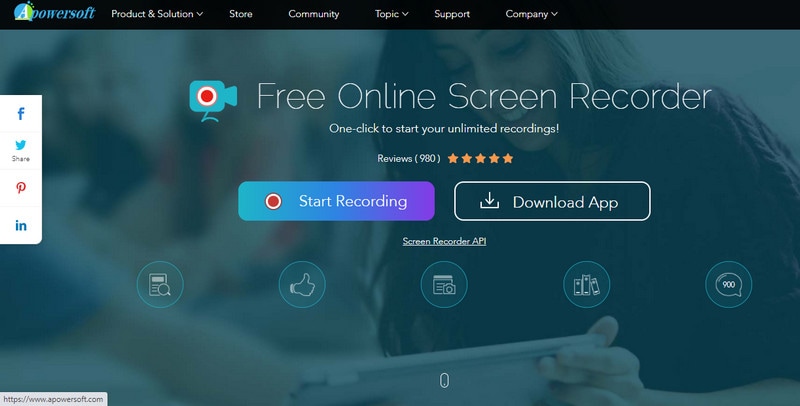
Caractéristiques principales de l'enregistreur en ligne gratuit Apowersoft
Avant d'examiner comment vous pouvez utiliser cet outil en ligne simple pour enregistrer l'écran sur votre ordinateur, examinons les fonctionnalités les plus utiles de cet outil en ligne;
- Enregistrer l'écran
Apowersoft enregistrera facilement l'écran sur votre ordinateur, y compris toutes les vidéos pouvant être lues sur l'ordinateur. Sa fonction d'enregistrement d'écran est complète, ce qui en fait la solution la plus idéale pour enregistrer différents types de vidéos, y compris le jeu ou les démonstrations pratiques. Le programme est facile d'accès et d'utilisation, comme nous le verrons bientôt.
- Ajouter des vidéos de webcam
Même lorsque vous enregistrez l'écran, ce programme vous permet également d'inclure des séquences de webcam avec l'enregistrement. Cette option est suffisamment visible sur l'interface pour ne pas la manquer. Et puisque vous pouvez inclure de l'audio dans l'enregistrement, c'est un outil idéal pour enregistrer des vidéos qui nécessitent des commentaires, telles que des démos de produits ou des critiques de produits.
- Prendre une capture d'écran
Si vous voulez juste une simple capture d'écran de tout ce qui se passe à l'écran, Apowersoft Online Screen Recorder peut être une bonne solution. Il vous permet de sélectionner simplement la zone de l'écran à capturer, puis d'utiliser les fonctions d'édition pour annoter la vidéo comme vous le souhaitez.
- Outils d'édition
Cet enregistreur d'écran en ligne est également livré avec quelques outils d'édition de base, idéaux pour les processus d'édition simples tels que couper ou rogner certaines parties de la vidéo dont vous n'avez pas besoin. Vous n'avez donc pas besoin d'acheter un outil de montage séparé pour vous assurer que vos vidéos sont idéales.
- C'est gratuit et facile d'accès
Apowersoft Screen Recorder est une solution en ligne, ce qui signifie que vous n'aurez pas besoin d'installer de programme sur votre ordinateur pour l'utiliser. Son utilisation est également entièrement gratuite, même si vous devrez peut-être créer un compte pour accéder à ses fonctionnalités.
- Il est facile à utiliser
L'interface utilisateur d'Apowersoft Screen Recorder est si bien rationalisée que la plupart des utilisateurs la trouvent très facile à utiliser. Les étapes simples suivantes vous montreront à quel point il est facile à utiliser.
Comment utiliser Apowersoft Online Screen Recorder
Les étapes simples suivantes vous montrent comment utiliser Apowersoft Online Screen Recorder;
Étape 1 : Accédez à https://www.apowersoft.com/free-online-screen-recorder pour accéder à l'application sur n'importe quel navigateur et cliquez sur "Démarrer l'enregistrement".
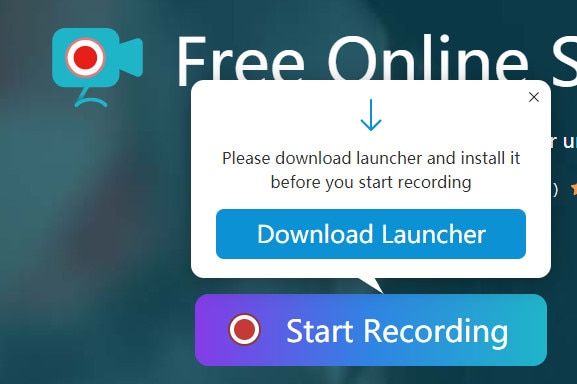
Si c'est la première fois que vous utilisez cet outil, il peut vous être demandé d'installer le lanceur. Cliquez simplement sur "Télécharger le lanceur" pour l'installer.
Étape 2 : Une fois le lanceur installé avec succès, cliquez à nouveau sur " Démarrer l'enregistrement " puis sur " Ouvrir Apowersoft Online Launcher.exe " pour ouvrir l'enregistreur.
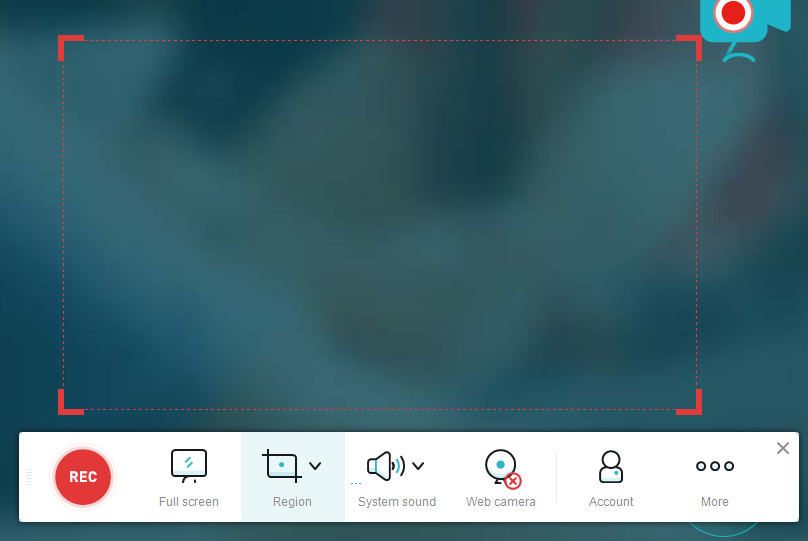
Étape 3 : La prochaine chose que vous devez faire est d'ajuster les paramètres d'enregistrement avant que l'enregistrement puisse commencer. Certains des paramètres que vous pouvez ajuster incluent la rareté des images, le débit binaire, le mode d'enregistrement, le format vidéo et bien plus encore. Pour trouver les paramètres, cliquez sur le bouton "Plus".
Effectuez les ajustements nécessaires des paramètres d'enregistrement, puis cliquez sur "OK" pour enregistrer les modifications.
Étape 4 : Pour démarrer le processus d'enregistrement, faites simplement glisser vers l'intérieur ou l'extérieur du cadre d'enregistrement pour choisir la région d'enregistrement. Cliquez sur l'icône du son pour choisir si vous souhaitez inclure l'audio du microphone ou les sons de l'ordinateur.
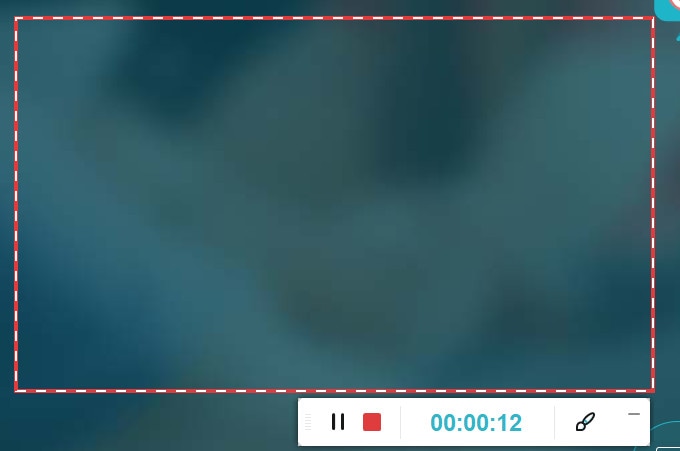
Lorsque vous êtes prêt à commencer l'enregistrement, cliquez sur le bouton "REC". Pour annoter la vidéo pendant l'enregistrement, cliquez sur l'icône en forme de crayon pour ouvrir le panneau d'annotation.
Étape 5 : Pour arrêter l'enregistrement et sauvegarder la vidéo enregistrée sur votre ordinateur, cliquez sur le bouton " Stop " et un aperçu de la vidéo apparaîtra.
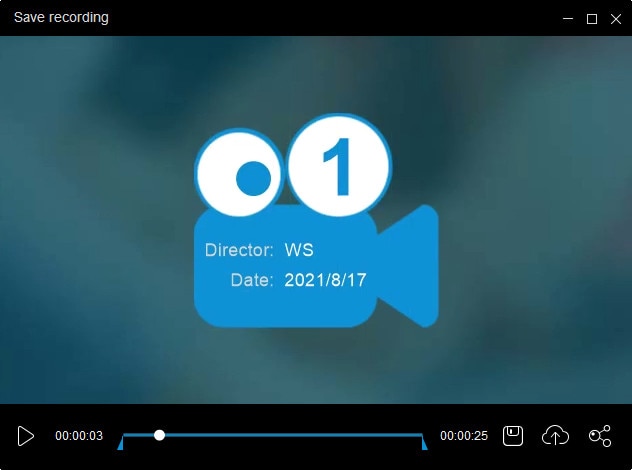
Étape 6 : Vous pouvez ensuite faire glisser les deux icônes au début et à la fin de la barre de recherche pour modifier la durée de la vidéo. Lorsque vous êtes satisfait de l'enregistrement, cliquez sur le bouton "Enregistrer" dans le coin inférieur droit de l'écran pour enregistrer la vidéo sur votre ordinateur.
Apowersoft Recorder en ligne contre Apowersoft Recorder Pro
Apowersoft Online Recorder est un outil gratuit facilement accessible sur n'importe quel navigateur. Comme nous l'avons déjà vu, cette solution en ligne peut être un excellent moyen d'enregistrer ce qui se passe sur votre écran. Son utilisation est gratuite et, bien qu'elle ne limite en aucune manière les vidéos que vous pouvez enregistrer, elle est limitée en termes de fonctionnalités, en particulier les fonctionnalités d'annotation et d'édition.
Les fonctionnalités robustes qui manquent à Apowersoft Online Recorder sont disponibles avec Apowersoft Recorder Pro. Cette version de bureau vous permet de choisir parmi plusieurs modes d'enregistrement, y compris l'enregistrement en plein écran, une section de l'écran et peut même vous permettre de suivre la souris pendant que vous enregistrez l'écran. Comme l'enregistreur en ligne, vous pouvez également inclure de l'audio dans l'enregistrement, ce qui en fait la solution la plus idéale pour enregistrer des vidéos de jeu et de présentation. L'une des principales différences entre ces deux solutions est le fait qu'Apowersoft Recorder Pro vous permet de planifier des tâches de manière à pouvoir créer une heure de début et de fin pour l'enregistrement, vous permettant d'enregistrer l'écran sans avoir à être devant si votre ordinateur.
 Astuce de pro
Astuce de proSi vous souhaite filmer une vidéo en qualité, vous pouvez cliquer ici pour obtenir un enregistreur d'écran hors ligne gratuit.
Meilleure alternative à l'enregistreur vidéo Apowersoft
Apowersoft Screen Recorder, à la fois la version pro et la version gratuite en ligne, possède de nombreuses fonctionnalités pour rendre le processus d'enregistrement simple et transparent. Mais certains utilisateurs ont signalé des problèmes avec le programme, en particulier en ce qui concerne l'audio. Si vous souhaitez utiliser une solution plus stable et plus simple, nous vous recommandons Wondershare DemoCreator, le meilleur outil d'enregistrement d'écran pour Windows et Mac.
DemoCreator a une interface supérieure qui est également très facile à utiliser, il suffit de suivre ces étapes pour l'utiliser pour enregistrer l'écran sur votre PC ou Mac;
 Téléchargement sécurisé
Téléchargement sécurisé Téléchargement sécurisé
Téléchargement sécuriséÉtape 1 : Ouvrez le programme
Exécutez le programme après une installation réussie et dans la fenêtre principale, cliquez sur "Nouvel enregistrement" pour commencer le processus. Vous verrez un certain nombre de paramètres dédiés à chaque section de la vidéo que vous souhaitez enregistrer.

Étape 2 : Configurez les paramètres audio et de la caméra
L'onglet "Écran" contrôle l'enregistrement de l'écran. Ici, vous pouvez choisir si vous souhaitez enregistrer tout l'écran, une section personnalisée de l'écran ou si vous souhaitez enregistrer un jeu.

Dans l'onglet "Audio", vous pouvez choisir si vous souhaitez capturer l'audio de l'ordinateur avec l'audio du microphone. Si vous souhaitez inclure une narration dans l'enregistrement, vous devrez régler "Microphone" sur "Capture".
Dans l'onglet "Caméra", sous "Caméra", choisissez "Capturer" pour activer la webcam de l'ordinateur et capturer à la fois l'écran et la webcam.
Étape 3 : Démarrez l'enregistrement
Sélectionnez la zone d'enregistrement puis cliquez sur "Démarrer la capture". Vous pouvez également utiliser la touche de raccourci "F10" pour commencer l'enregistrement.

Le programme compte à rebours 3 secondes, puis commence à enregistrer l'écran et la webcam. À tout moment pendant l'enregistrement, vous pouvez appuyer sur la touche "F9" pour mettre en pause et reprendre l'enregistrement si nécessaire.
Une fois l'enregistrement terminé, appuyez sur la touche "F10" pour arrêter le processus d'enregistrement.
La vidéo sera enregistrée dans un dossier présélectionné et vous pourrez l'ouvrir dans l'interface de l'éditeur DemoCreator pour apporter des modifications.
Un outil d'enregistrement d'écran gratuit comme Apowersoft Online Screen Recorder peut être une excellente solution si votre projet nécessite une vidéo courte et rapide. Cet article montre à quel point il est facile à utiliser, vous permettant de démarrer et d'arrêter le processus d'enregistrement rapidement et facilement. Mais la plupart des outils en ligne, y compris celui-ci, peuvent être limités par l'étendue de leurs fonctionnalités et leur fonctionnement. C'est pourquoi, Apowersoft fournit également l'outil de bureau Apowersoft Recorder Pro. Celui-ci est livré avec les fonctionnalités que vous trouverez sur l'outil en ligne, mais plus avancées. Il dispose également d'une suite de montage plus robuste que l'outil en ligne n'a pas, ce qui en fait une solution idéale lorsque vous souhaitez enregistrer des vidéos plus longues et plus détaillées.
Mais Apowersoft, à la fois en ligne et sur ordinateur, est connu pour avoir des problèmes tels que le retard, ce qui n'est pas idéal. DemoCreator dépasse toutes ces questions pour fournir une solution sur mesure pour répondre à tous les types de vidéos, y compris l'enregistrement de gameplay, les vidéos explicatives, les démos de produits et les critiques de produits. C'est un choix facilement transparent pour l'utilisateur exigeant.

![Top 10 des logiciels de studio d'enregistrement gratuits [Mise à jour 2025]](https://images.wondershare.com/democreator/thumbnail/edit-videos-on-windows.jpg)
